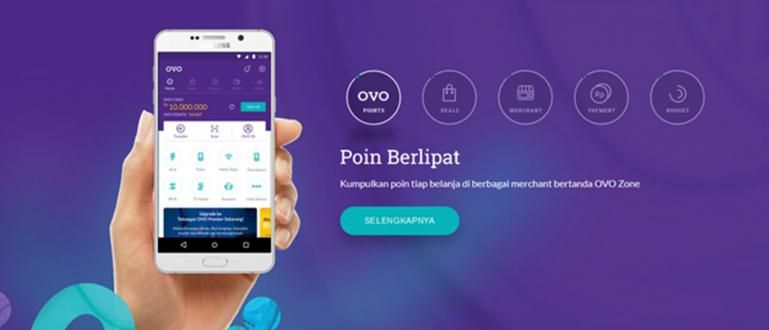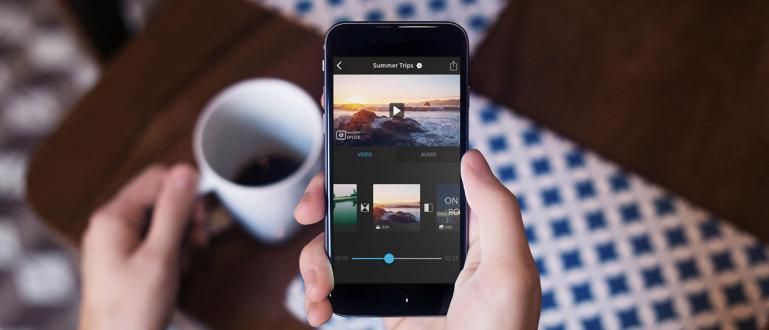Meie sülearvuti või arvuti sisselogimisparooli kasutamine on viis kaitsta meie sülearvutit andmete või muude asjade kaotamise eest. Selgub aga, et sisselogimisparooli kasutamine Windowsis tundub praegu vähem tõhus
Parooli kasutamine Logi sisse meie sülearvuti või arvuti jaoks on viis kaitsta meie sülearvutit andmete või muude asjade kaotamise eest. Selgub aga, et parooli kasutades Logi sisse Windows tundub praegu meie sülearvutite kaitsmisel vähem tõhus. Sest parooli muutmise võimalus on juba olemas Logi sisse Windows ilma vana parooli või sülearvuti algse parooli sisestamata.
- Kuidas Firefoxis paroole vaadata
- 5 lihtsat viisi paroolide häkkimiseks
- Näpunäiteid turvalise parooli loomiseks
Meetod on väga lihtne, peame lihtsalt avama CMD (käsuviip) seda teha. Siin on sammud.
Kuidas muuta kellegi teise Windowsi parooli ilma vana parooli teadmata
- avatud CMD koos Administraatori õigused, kuidas klõpsata Start > kirjutage otsingukasti CMD > paremklõpsake CMD > Run As Administrator. Seejärel ilmub aken Kasutajakonto kontroll, klõpsake Jah.

- Kui CMD on avatud, tippige käsk: võrgu kasutajad, teadma kasutajanimi sihtarvuti. Võtke Administraatori kasutajanimi jah gan!

- Pärast seda, kui me teame kasutajanimi sihtarvuti, tippige käsk: võrgukasutaja [kasutajanimi] [uus parool] seejärel vajutage sisenema. Näide: netuser acer 123456

- Valmis. Sülearvuti/arvuti sihtparool on edukalt muudetud. Veenduda, Taaskäivita arvutisse, seejärel sisestage äsja loodud parool.
Lihtne, kas pole? Kuid ülaltoodud meetod on vähem efektiivne, kui seda teha kasutajaKülaline, sest administraatoriõigustele juurdepääsuks tuleb esmalt sisestada algne parool kasutaja Külaline. Nipp seisneb selles, et küsitakse sihtarvuti/sülearvuti omanikult parooli. On võimalus, et omanik kahtleb selle suhtes, milleks me avame cmd administraator. See on kõik ja palju õnne!